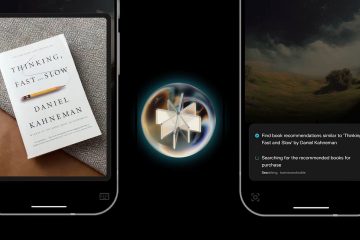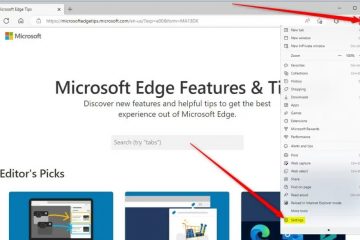Visste du at du kan redusere Steams RAM-bruk ved å aktivere LITE-versjonen? Slik gjør du det:
For PC-spillere er Steam den beste spillklienten fordi den har nesten alle spill og gir massevis av nyttige funksjoner som et robust fellesskapssystem, raske spillnedlastinger, familiedeling, foreldrekontroll kontroller, automatiske spilloppdateringer og mer. For ikke å nevne, sporadiske Steam-salg er en av de beste tingene for å få favorittspillene dine billig.
Selv om alt dette er bra, gjør det Steam-klienten oppblåst og en minnesvin. Systemet mitt viser for eksempel at Steam bruker rundt 700 MB RAM selv når den er inaktiv, med minne-og CPU-bruk som øker under aktiviteter som å sjekke venners aktivitet eller oppdatere hjemmesiden.
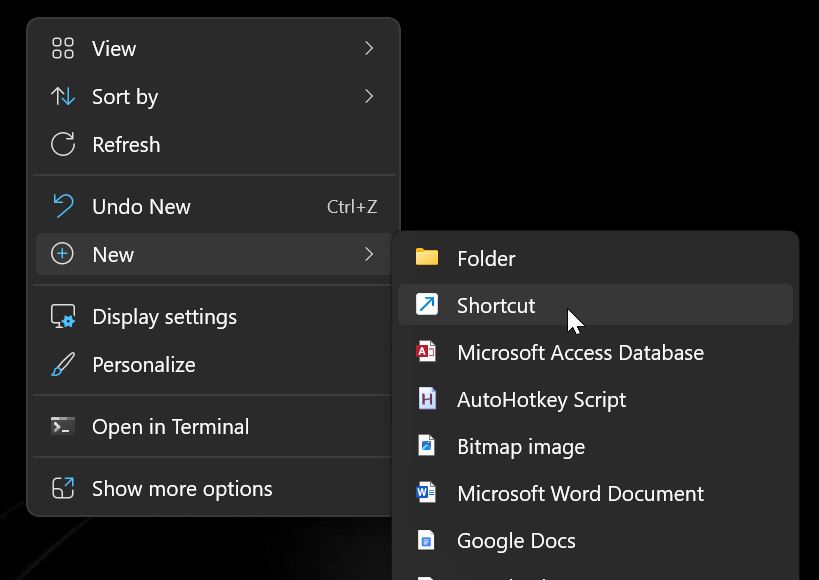
Helligvis , ved å aktivere Steams LITE-versjon kan redusere minneavtrykket betraktelig og forbedre ytelsen. Denne opplæringen viser deg hvordan du aktiverer Steam LITE og reduserer RAM-bruken. La oss komme i gang.
Godt å vite: Slik begrenser du nedlastingshastigheten i Steam
Trinn for å redusere Steam RAM-bruk med LITE-modus
Høyreklikk på skrivebordet. Velg”Ny“>”Snarvei“. Skriv”C:\Program Files (x86)\Steam\steam.exe”og klikk”Neste“. Skriv”Steam LITE“i navnefeltet og klikk”Fullfør “.Høyreklikk den nyopprettede snarveien og velg “Egenskaper“. Legg til-nofriendsui-no-browser +åpne”steam://open/minigameslist”på slutten i «Mål»-feltet. Klikk «OK“. Fra nå av åpne Steam ved å bruke den nye snarveien for å starte den i LITE-modus for å redusere RAM-bruk.
Detaljerte trinn (med skjermbilder)
For å redusere Steam-klientens RAM-bruk, må vi aktivere LITE-modus Du kan gjøre det ved å lage en ny skrivebordssnarvei Slik kan du gjøre det:
Først høyreklikk på skrivebordet ditt og velg «. Ny“og deretter”Snarvei“alternativer.
Her skriver du”C:\Program Files (x86)\Steam\steam.exe”(inkludert anførselstegnene ) og klikk «Neste“.
Merk: Banen ovenfor er standard Steam-klientinstallasjonsbane. Hvis du har installert Steam et annet sted, endre banen tilsvarende.
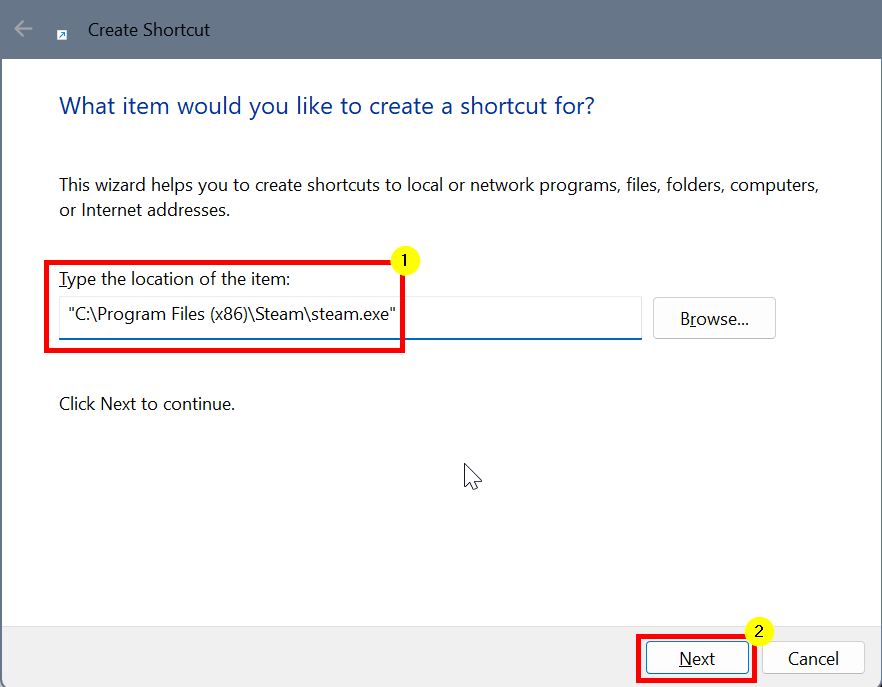
Enter «Steam LITE» i navnefeltet og klikk «Fullfør» for å lage skrivebordet snarvei.
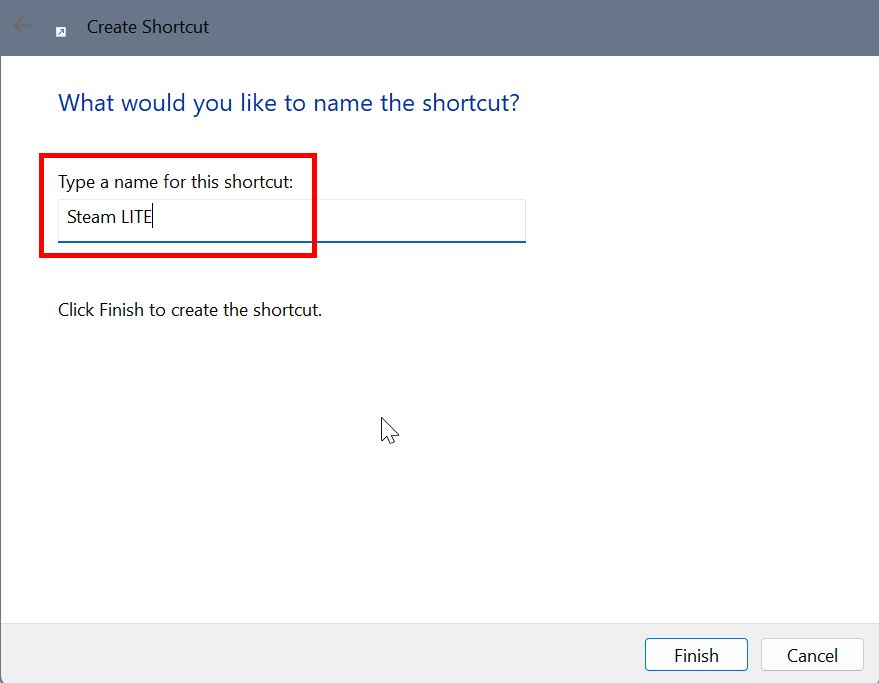
Etter å ha opprettet snarveien, høyreklikk på den, og velg alternativet «Egenskaper».
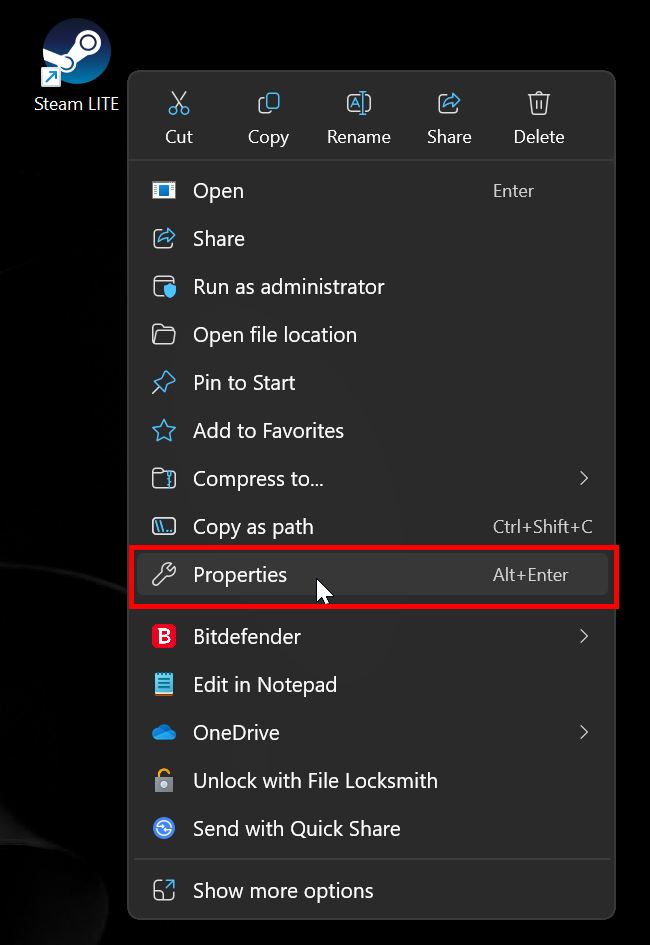 >
>
I i egenskapsvinduet, legg til følgende på slutten i «Mål» felt. Sørg for at det er enkelt mellomrom mellom programbanen og flaggene jeg har gitt nedenfor.
-nofriendsui-no-browser +open”steam://open/minigameslist”
Når du legger til, ser dette ut som hele”Target”-feltet:
“C:\Program Files (x86)\Steam\steam.exe”-nofriendsui-no-browser +open”steam://open/minigameslist”
Klikk på «OK»-knappen for å lagre endringen.
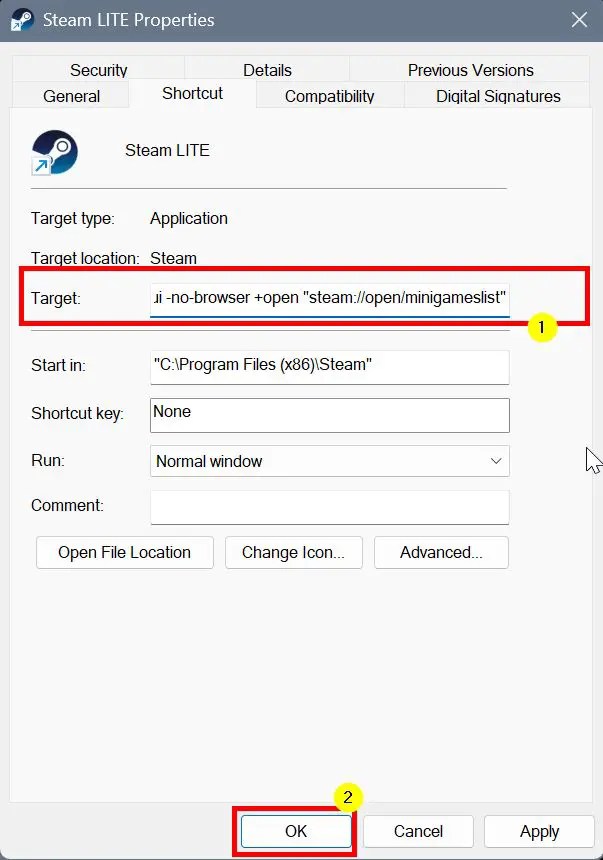 >
>
det er det. Du oppretter snarveien for Steam LITE. Fra nå av, når du vil åpne Steam, bruk denne nyopprettede snarveien. Det reduserer den totale RAM-bruken og lanserer til og med Steam raskere. Det beste er at du får umiddelbar tilgang til alle spillene dine foran og i midten.
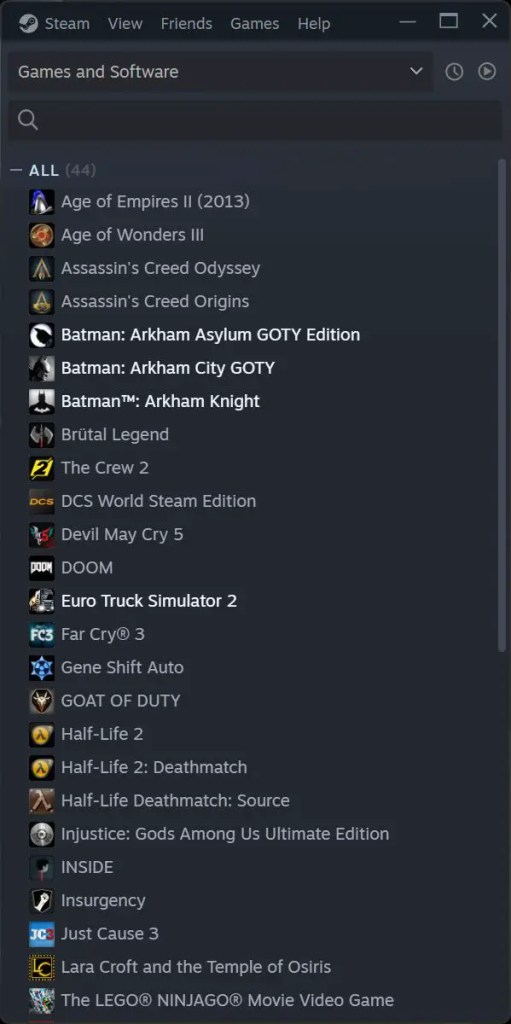 >
>
Jeg sammenlignet RAM-bruk av den vanlige Steam-klienten og Steam LITE. Som du kan se på bildet nedenfor, reduserer Steam LITE RAM-bruken betraktelig, fra 650 MB til omtrent 400 MB.
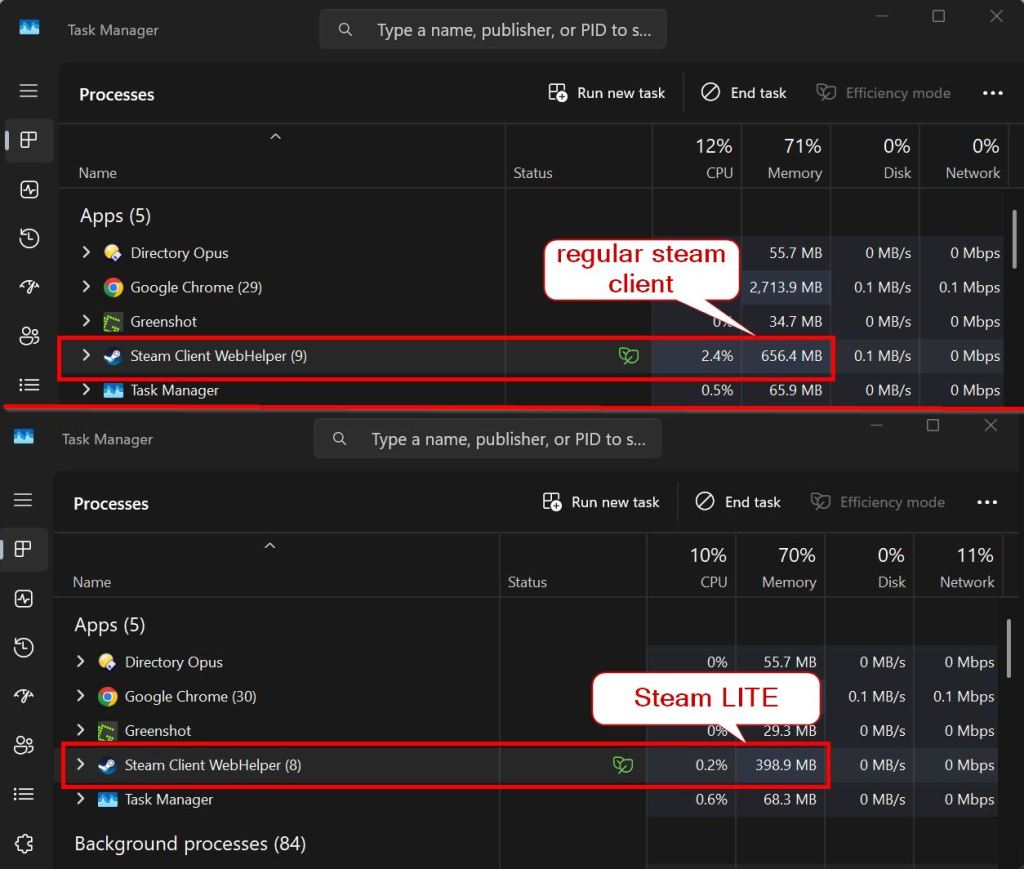
For funksjoner som å se venners aktivitet, surfe i butikken eller få tilgang til innstillinger, start Steam på vanlig måte. Ikke bruk LITE-modussnarveien for disse handlingene.
Avslutt: Reduser Steams RAM-bruk med LITE-modus
Som du kan se, aktiverer Steam LITE umiddelbart og reduserer den totale RAM-bruken betydelig.. Selv om denne modusen er begrenset sammenlignet med normal modus, kan du enkelt bytte tilbake til hele klienten når du trenger funksjonene og innstillingene. Hvis du ikke vil se ikoner på skrivebordet og holde det rent og minimalt, kan du legge til denne snarveien til Start-menyen slik at du enkelt kan starte den fra Start-menyen.
Hvis du har spørsmål eller trenger hjelp, kommenter nedenfor. Jeg hjelper deg gjerne.
Oppdatering: Opplæringen er oppdatert for å gjenspeile endringene i Steam-klienten.